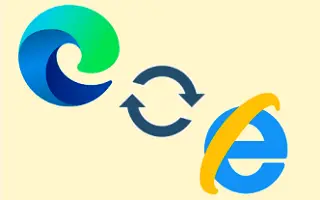Ez a cikk egy beállítási útmutató képernyőképekkel azoknak, akik szeretnék beállítani az Internet Explorer (IE) módot a Microsoft Edge alkalmazásban.
A Microsoft hivatalosan 2022. június 15-én megszüntette az Internet Explorer (IE) támogatását. Ha még mindig használja, jobb, ha alternatívát keres.
A felhasználók mindig a legjobb Internet Explorer-alternatívákat kínálják, de sok felhasználó továbbra is használja az Internet Explorert, mert egyes webhelyeket úgy terveztek, hogy csak IE-ben nyíljanak meg. Még 2022-ben is sok banki webhely megköveteli az Internet Explorer megfelelő betöltését.
A Microsoft leállította az Internet Explorert, így Ön olyan webböngészőben böngészhet, amely úgy működik, mint az Internet Explorer. Szerencsére az IE végét bejelentve a Microsoft egy új funkcióval egészítette ki az Edge böngészőt, amely visszafelé kompatibilis több millió elavult weboldallal.
Az alábbiakban megosztjuk az Internet Explorer (IE) mód beállítását a Microsoft Edge-ben. Görgessen tovább, hogy ellenőrizze.
Az Internet Explorer (IE) mód engedélyezése a Microsoft Edge-ben
Ha csak néhány webhelyet nyitott meg az Internet Explorerrel, ezeket a webhelyeket megnyithatja az Edge böngészőben. Ehhez azonban konfigurálnia kell a kompatibilitási beállításokat az Edge böngészőben . A következőképpen engedélyezheti a kompatibilitási nézet beállításait az Edge böngészőben.
1. Engedélyezze a kompatibilitási módot az Edge böngészőben
A kompatibilitási nézet használatához először engedélyeznie kell a kompatibilitási módot az Edge böngészőben. A funkció aktiválásának módja:
- Először indítsa el az Edge böngészőt a számítógépén. Ha elkészült, kattintson az alábbi képernyőképen látható három pontra .
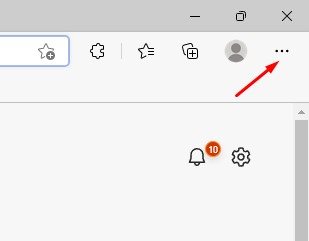
- Kattintson a Beállítások lehetőségre az opciók listájában .
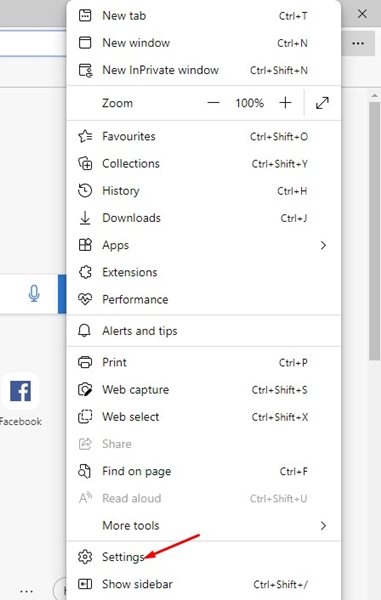
- A Beállítások képernyőn váltson át az Alapértelmezett böngésző lapra a bal oldalon.
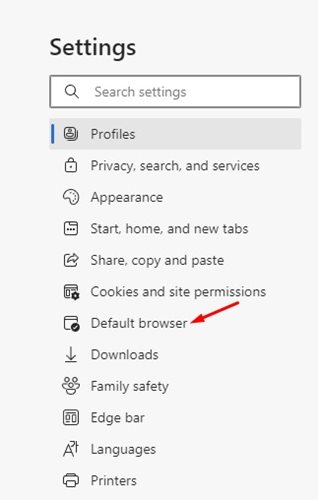
- A jobb oldalon kattintson a „Webhely újratöltésének engedélyezése Internet Explorer módban” legördülő menüre, és válassza az ” Engedélyezés ” lehetőséget.
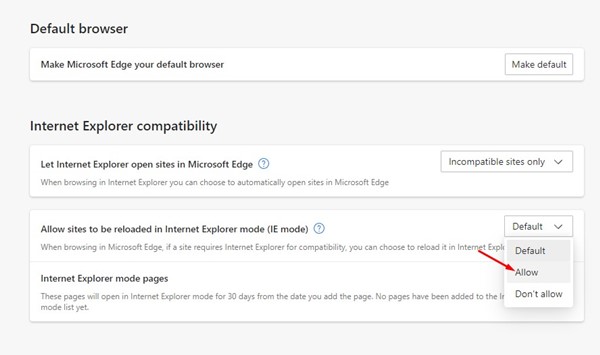
- Ha végzett, kattintson az Újraindítás gombra.
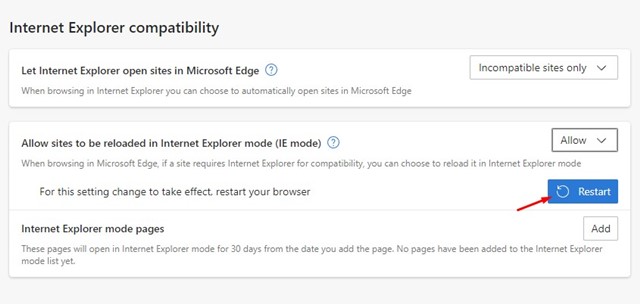
Ez engedélyezi a kompatibilitást vagy az Internet Explorer módot az Edge böngészőben.
2. Weboldal megnyitása Internet Explorer módban
Most, hogy engedélyezte a kompatibilitási módot az Edge böngészőben, ideje megnyitni régi webhelyét Internet Explorer módban. A lapok újratöltésének módja Internet Explorer módban az Edge böngészőben:
- Nyissa meg a futtatni kívánt webhelyet kompatibilitási módban. Most kattintson a jobb gombbal a lapra, és válassza a ” Fül frissítése Internet Explorer módban ” lehetőséget.
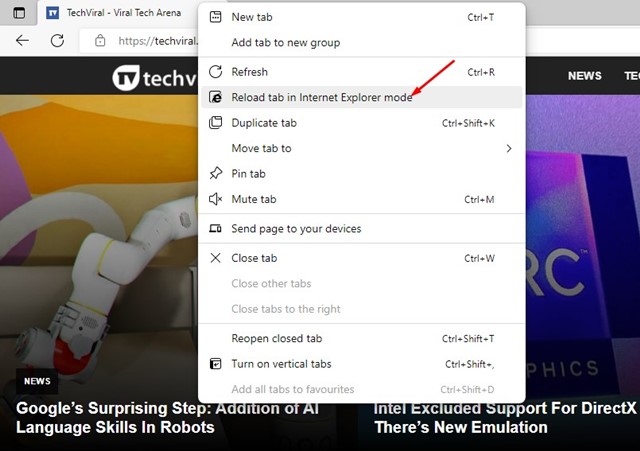
- A weboldal azonnal megnyílik Internet Explorer módban. A címsor bal oldalán található egy Internet Explorer ikon .
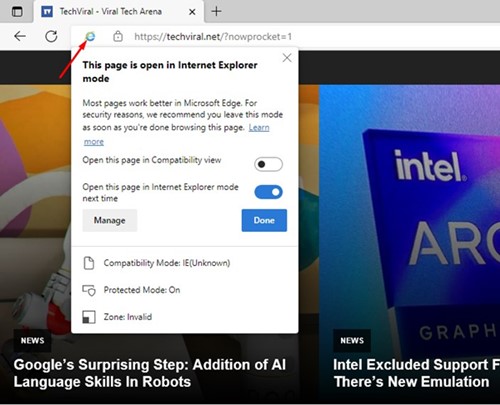
- Ha azt szeretné, hogy az Edge böngésző mindig IE módban nyissa meg a weboldalakat, kapcsolja be a kapcsolót ” Az oldal következő megnyitása Internet Explorer módban ” mellett.

- Az Internet Explorer módból való kilépéshez kattintson a jobb gombbal a fülre, és válassza az „ Exit Tab in Internet Explorer Mode ” lehetőséget.
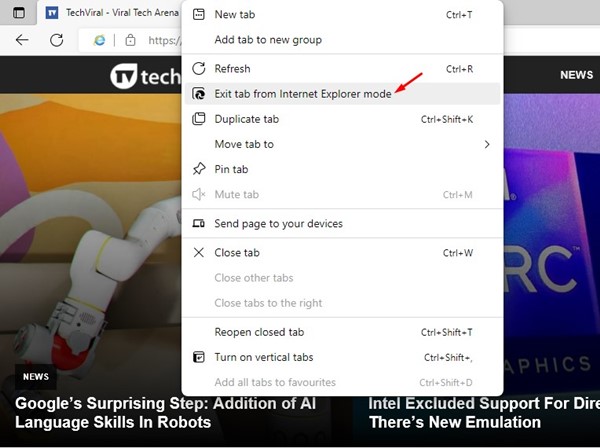
Így nyithat meg webhelyeket Internet Explorer módban az Edge böngészőben.
Fentebb megvizsgáltuk, hogyan állíthatjuk be az Internet Explorer (IE) módot a Microsoft Edge-ben. Reméljük, hogy ez az információ segített megtalálni, amire szüksége van.